Códigos de región de DVD: Todo lo que necesitas saber [Reseña]
¿Has experimentado dificultades y errores al intentar reproducir un disco en tu reproductor de DVD? No es un problema común, pero cuando ocurre, suele deberse a restricciones de código de región. Los códigos de región de DVD son una forma integrada de protección digital que controla dónde se puede reproducir un disco según su ubicación geográfica. Estos códigos fueron creados por los estudios para gestionar el calendario de estreno, los precios y la distribución de películas en diferentes regiones del mundo.
In this article, we are going to learn what DVD region codes are, why they were implemented, and how you can bypass them. Ready to start watching your DVDs anytime, anywhere? Continue reading!
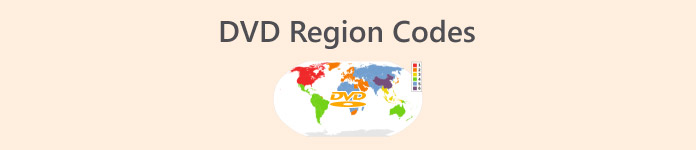
Parte 1. ¿Por qué existen los códigos de región de los DVD?
Los estudios cinematográficos introdujeron códigos de región para DVD para controlar la distribución y el lanzamiento de películas en diferentes partes del mundo. Los DVD incorporan códigos de región para restringir la reproducción a zonas geográficas específicas y que el contenido esté disponible solo en ciertos países o regiones. Otras razones por las que existen códigos de región para DVD son las siguientes:
1. Control del mercado y momento de lanzamiento:
Para que los estudios controlen el mercado y el momento del lanzamiento de sus películas, necesitan crear códigos de región para DVD. Si una película podría estrenarse antes en Estados Unidos, pero más tarde en otras regiones como Europa o Asia, los códigos de región pueden ser útiles, ya que impiden o restringen la visualización de DVD en regiones donde aún no se ha estrenado oficialmente.
2. Precios y diferencias económicas:
La segunda razón es que el precio de los DVD varía según la región. Considerando las diferencias económicas, algunos DVD pueden tener un precio más bajo en ciertas zonas, como en países en desarrollo, que en regiones más ricas. Por eso, los códigos de región de los DVD se utilizan para evitar que los consumidores compren DVD más baratos a nivel internacional y los usen en regiones con costos más altos.
3. Regulación y licencias de contenidos:
Cada país tiene normativas únicas para el contenido multimedia, como la censura y los requisitos lingüísticos. Los códigos de región ayudan a los estudios a cumplir con estas leyes regionales, controlando dónde se puede reproducir cada versión de un DVD. Además, ciertos derechos de distribución se licencian por país, por lo que los estudios pueden usar códigos de región para cumplir con los acuerdos contractuales con distribuidores en diferentes partes del mundo.
Parte 2. Lista de códigos de región de DVD con regiones relacionadas
La siguiente es la lista de códigos de región de DVD, junto con las regiones que cubren:
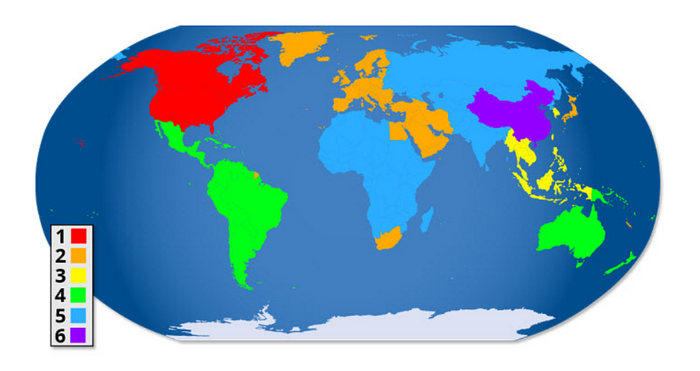
DVD Región 1: Estados Unidos, Canadá.
DVD Región 2: Europa, Japón, Oriente Medio, Egipto, Sudáfrica, Groenlandia.
DVD Región 3: Sudeste asiático, Corea del Sur, Taiwán, Hong Kong.
DVD Región 4: América Latina, Australia, Nueva Zelanda, Islas del Pacífico, Caribe
DVD Región 5: Europa del Este, Rusia, India, África, Corea del Norte y Mongolia.
DVD Región 6: China.
DVD Región 7: Reservado para uso futuro, a menudo utilizado de forma no oficial en el sur de Asia.
DVD Región 8: Territorios internacionales, incluidos cruceros y aviones.
Región de DVD 0, 9 o Región ALL: estos DVD no están bloqueados por región y se pueden reproducir en todas las regiones.
Este sistema de código de región está integrado en los DVD y reproductores de DVD para controlar las zonas de acceso al contenido. Los reproductores diseñados para una región específica suelen estar restringidos a reproducir DVD codificados para esa misma región, a menos que estén configurados como libres de región o modificados para evitar estas limitaciones.
Parte 3. Cómo comprobar el código de región de mi DVD
Puedes encontrar el código de región de tu disco o reproductor buscando un pequeño icono de globo terráqueo estandarizado con un número que indica la región. Si el disco es compatible con varias regiones, mostrará más de un número en el globo terráqueo. Los discos sin restricciones de región mostrarán 0 o ALL, lo que significa que se pueden reproducir en todas las regiones.
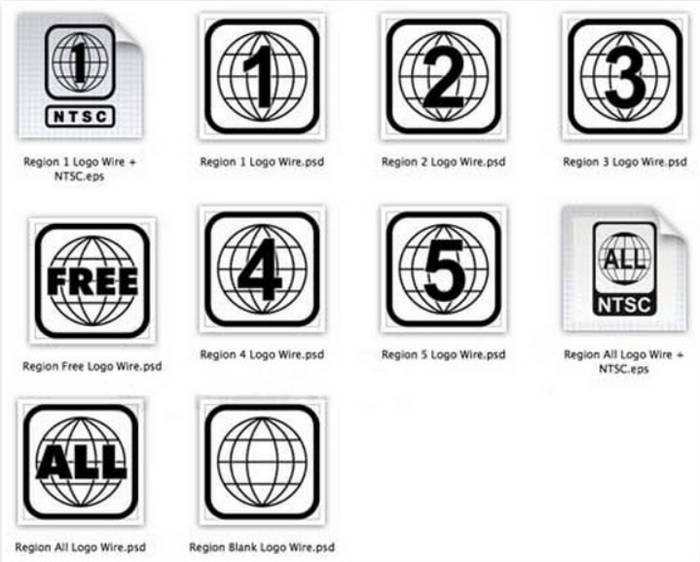
Parte 4. Cómo omitir el código de región del DVD
Ahora que has identificado que existe un problema de incompatibilidad con el código de región integrado en tu DVD, en esta parte aprenderás a omitirlo fácilmente. A continuación, te presentamos tres maneras de omitir los códigos de región de un DVD:
Solución 1. Utilizando el Video Converter Ultimate elegido por FVC
The FVC picked Video Converter Ultimate is an all-in-one video converter tool that allows users to convert any video to formats of their choice. This tool supports a wide range of input formats like DVD and Blu-ray discs, and MKV, MP4, MOV, and more as output formats. That’s why you can use this tool to bypass DVD region code by ripping the DVD to a digitalize file.
Principales características:
• Convierte DVD a video digital para reproducción en PC y dispositivos iOS/Android.
• Puede copiar DVD a formatos digitales como MP4, MKV, MOV y más.
• Utiliza tecnología hiper Blu-ray y tecnología de codificación avanzada para mejorar el vídeo convertido.
• Admite conversión por lotes para convertir varios DVD a la vez.
• Tiene funciones de edición de video integradas como recorte, corte, marcas de agua y efectos.
• Configuraciones de salida personalizables como el codificador, la frecuencia de muestreo, el canal y la tasa de bits.
• La interfaz de usuario es muy sencilla.
Para cambiar el código de región del DVD extrayéndolo, siga los pasos a continuación:
Step 1. First, you need to download and install the tool on your device.
Descarga gratuitaPara Windows 7 o posteriorDescarga segura
Free DownloadFor MacOS 10.7 or laterSecure Download
Antes del siguiente paso, debes insertar el DVD en la unidad de DVD de tu computadora y esperar unos minutos hasta que sea detectado.
Step 2. Now, launch the tool and click the Add File icon to load the disk.

Step 3. After that, click on the Output Format below and choose the digital format that you prefer from the Video tab. Once done, just simply click on the Convert All button to start ripping your DVD.

¡Listo! Ya puedes reproducir tus DVD en varios dispositivos y plataformas de streaming. El Video Converter de FVC es compatible con una amplia gama de formatos, y su capacidad para cargar contenido de DVD lo convierte en la mejor manera de evitar los códigos de región de DVD.
Bonus Reading: How to burn MP4 to DVD.
Solución 2. Cambiar el código de región con un reproductor de DVD independiente
Para cambiar el código de región de su reproductor de DVD independiente, puede usar una secuencia sencilla en el control remoto. Esto permite que su reproductor de DVD reproduzca discos de diferentes regiones o incluso lo configure en modo sin región. Siga estos pasos para ajustar el código de región de su reproductor de DVD:
Step 1. Power on your DVD player and ensure that there is no disc in the tray.
Step 2. Now go to the Start button, choose the Control Panel, select System and Maintenance, and then click on Device Manager.
Step 3. With your remote, press 3 1 4 1 5 9. You should see CODE or FF displayed on your TV screen. Now, enter the region code you want.
Step 4. After that, press the PAUSE button on the remote again.
Step 5. Lastly, after making changes, turn off the DVD player to save the new region code settings.
No todos los reproductores de DVD permiten cambios de región, así que consulte el manual de su reproductor si estos pasos no funcionan para su modelo.
Solución 3. Modificar el código de región del DVD
La última solución para omitir el código de región del DVD es modificarlo. A continuación, se indican los pasos para modificarlo:
For Mac:
Step 1. Insert the disc into your Mac’s optical drive. Next, in the dialogue box, select the region code that is the same as your DVD player, and click the Set Drive Region button.
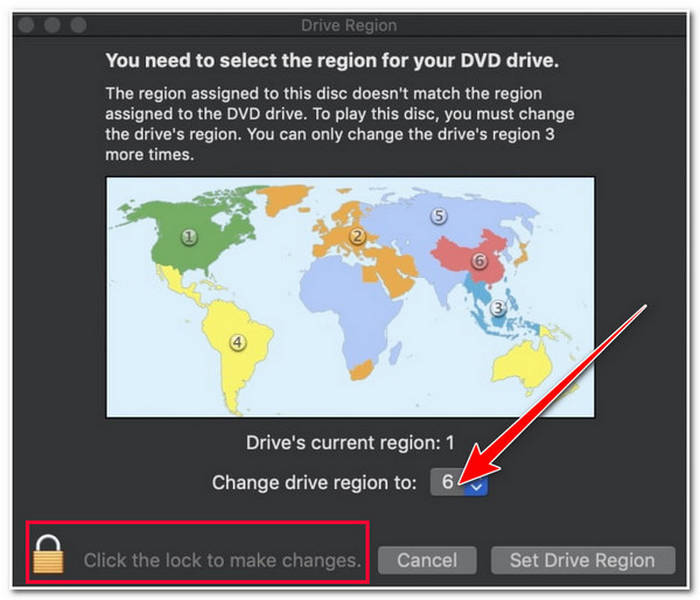
Step 2. After that, click the Lock button to save the changes you’ve made.
For Windows:
Step 1. Insert the disc into your computer’s disc drive. After that, press and hold the Windows key, and then press the R key to access the Run program.
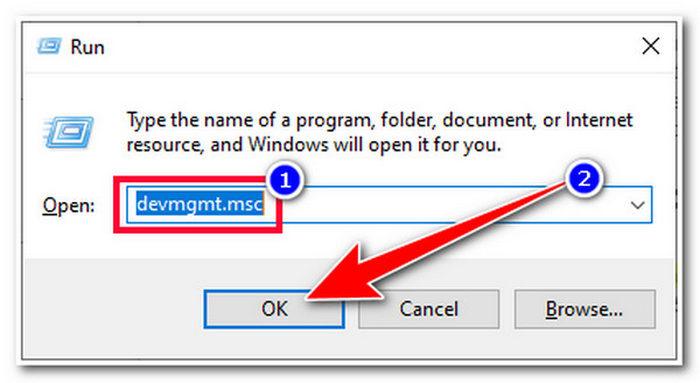
Step 2. Next, enter the devmgmt.msc and click the OK button. Then, on the Device Manager window, access the DVD/CD-ROM drives option.
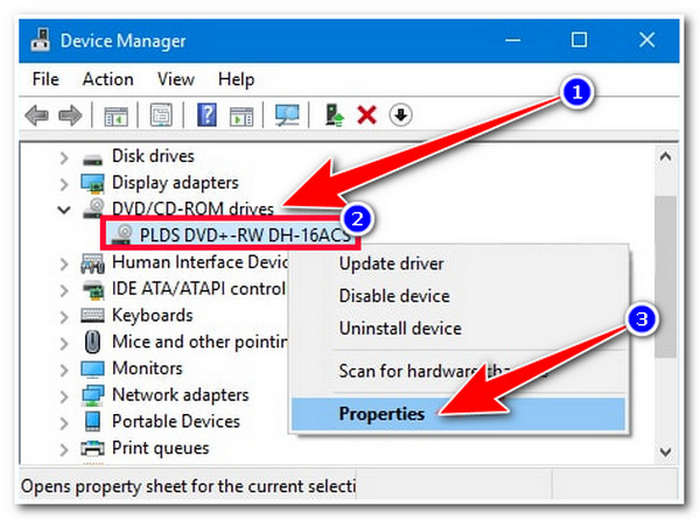
Step 3. After that, right-click your Drive and select the Properties option. Meanwhile, on a new window, select the DVD Region tab, choose your current region, and click OK.
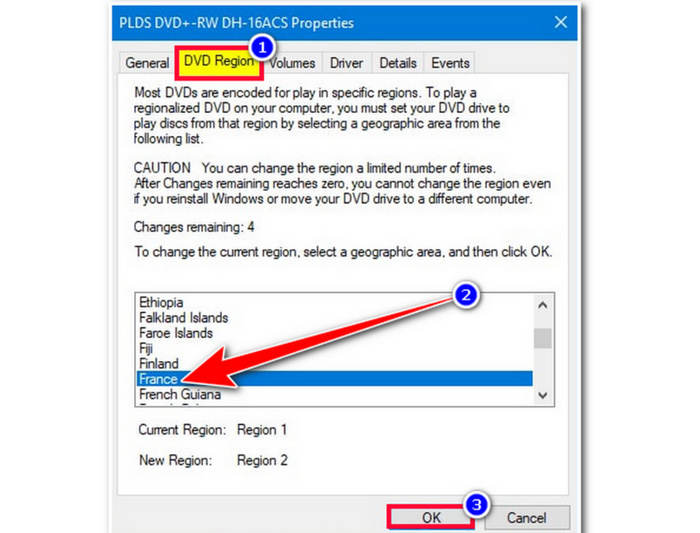
Solo puedes cambiar el código de región del DVD hasta cinco veces. Una vez alcanzado este límite, la configuración se vuelve permanente y no podrás volver a modificarlo.
Parte 5. Preguntas frecuentes sobre el código de región del DVD
¿Puedo reproducir DVD de diferentes regiones en mi reproductor de DVD?
Yes. You can play DVDs from different regions if your DVD player is region-free or if you have changed your DVD region code. However, keep in mind that most players allow you to change the region code only a limited number of times.
¿Qué sucede si intento reproducir un DVD de una región diferente en mi reproductor?
Si intenta reproducir un DVD de una región diferente sin la configuración adecuada, probablemente encontrará un mensaje de error que indica que el disco es incompatible con su reproductor.
¿Cuántas veces puedo cambiar los códigos de región del DVD?
Puedes cambiar el código de región de un reproductor de DVD hasta cinco veces. Una vez alcanzado este límite, la configuración del código de región se vuelve permanente y no podrás volver a modificarla.
Conclusión
Now that you have understood what DVD region codes are and you know how to determine and bypass them, you can start changing the code of your DVDs so that you can watch them without restriction. Go ahead and check your DVD region codes now!



 Video Converter Ultimate
Video Converter Ultimate Grabador de pantalla
Grabador de pantalla



